MPG形式のデータをそのままiDVDでDVDに焼けるのか?
iDVDはデフォルトで使えるメニュー画面が豊富で、簡単にDVDが作れるソフトではあるのですが、MPG形式のデータを使ってiDVDで作業をしようとするとしばしばiDVDでインポートできないケースがあります。
これは、アップルの公式サイトにも掲載がありましたが、通常iDVDはMPEG-1 SDおよびMPEG-2 SDのみ動作し、SDではない場合などではiDVDは読み取りません。
このように、同じMPEGでも読み取る場合と読み取らない場合があり、いざ作業をしてみたら読み取らなかった、なんてことも起きてしまいます。結局ファイル形式変換ソフトを使ってからiDVDで改めて作業、なんて回りくどいことをするよりも、ファイル形式を気にすることなくDVDに簡単に焼いていけるソフト使ってみませんか?
そこでご紹介したいのが、DVD Memory(Mac版旧名:DVD Creator)です。
「DVD Memory」の使い方を説明:
このソフトは、AVI、FLV、MPEG、MP4、MOV、DAT、M4V、MKVなどの一般的なフォーマットのほか、MTS、MOD、TOD、HD動画などのフォーマット、PNG、JPEG、GIFと言った画像形式のフォーマットなどなど多種多様なフォーマットに対応したソフトです。また、それら動画データを簡単に編集することができるんです。
では、MPGデータをDVD MemoryでDVDに焼いていく手順をみましょう。
Step 1ソフトを立ち上げたら、「新しいプロジェクトを作成」を選択します。
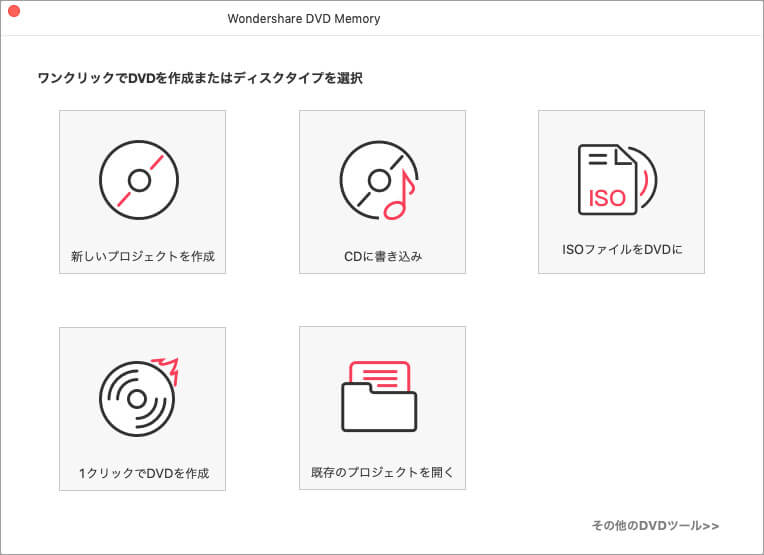
Step 2 素材となるデータは、画面上の「+」をクリックして順次追加していくこともでき、ドラッグアンドドロップでどんどん追加していくことができます。
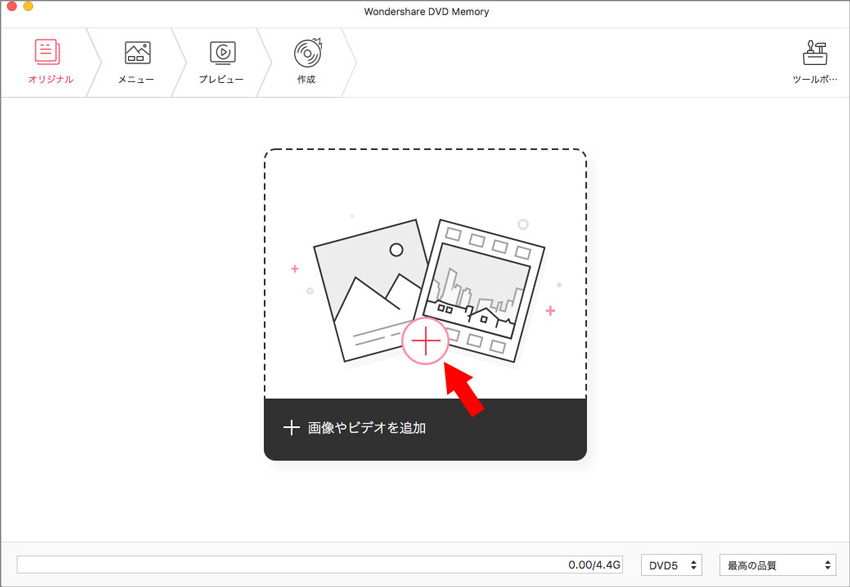
Step 3ビデオを編集します。
取り込んだ素材データは、一般的な動画編集ソフトのように、複数の動画データを1本にしたり、その反対に1本の動画データを分割したりなんてことも簡単に。お気に入りのアーティストのMVをつなぎ合わせて1本のデータにしたりチャプターメニューをつけたりといった加工もできます。
再生する素材データの並び替えも、上下の矢印ボタンをクリックするだけで入れ替えることができ、次の工程のビデオのトリミングやフェードイン、フェードアウト、画質補正、透かしといった効果も簡単につけることができるので、自分好みでいかようにもオリジナルDVDが作れてしまいます。BGMだって数クリックで完了してしまいます。
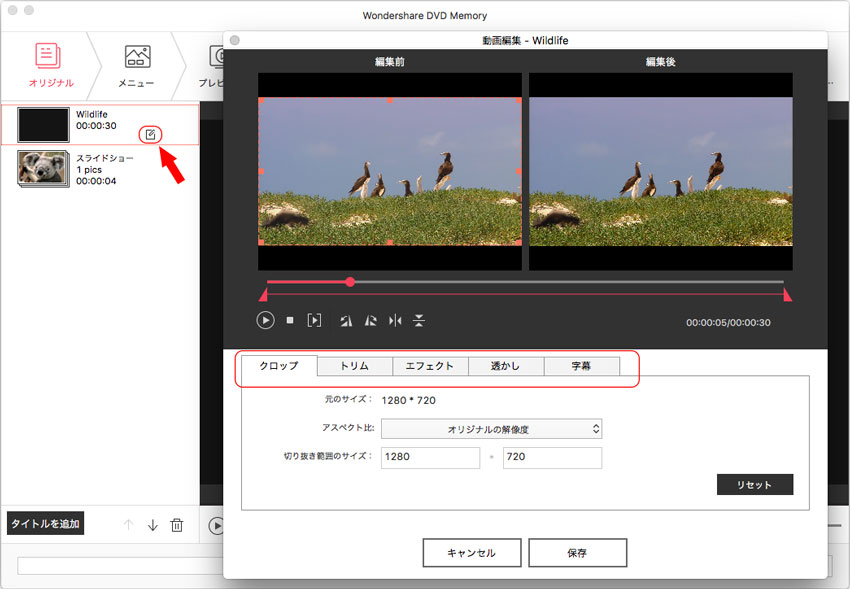
Step 4 メニュー作成します。
DVDにメニューをつけるにしても、当初からデフォルトでソフトの中に豊富なメニューが用意されており、更には、ウェブサイトから追加のDVDメニューのテンプレートが無料でダウンロードでき、現在確認できているテーマは、「祝日テーマ」「旅行テーマ」のほか、いろんなシーンで使える「汎用テーマ」、近未来を想像させる「革新テーマ」が数種類ずつ上がっています。それらはさらに背景の映像・動画を変更したりタイトルテキストを自由に配置して入れられたりとDVDを焼くソフト本来の機能もとても充実しています。
もちろんBGMをつけることも可能。サムネイルの場所にフレームも追加できたりと、既存メニューを使ってオリジナルメニューへとカスタマイズしていくことができます。
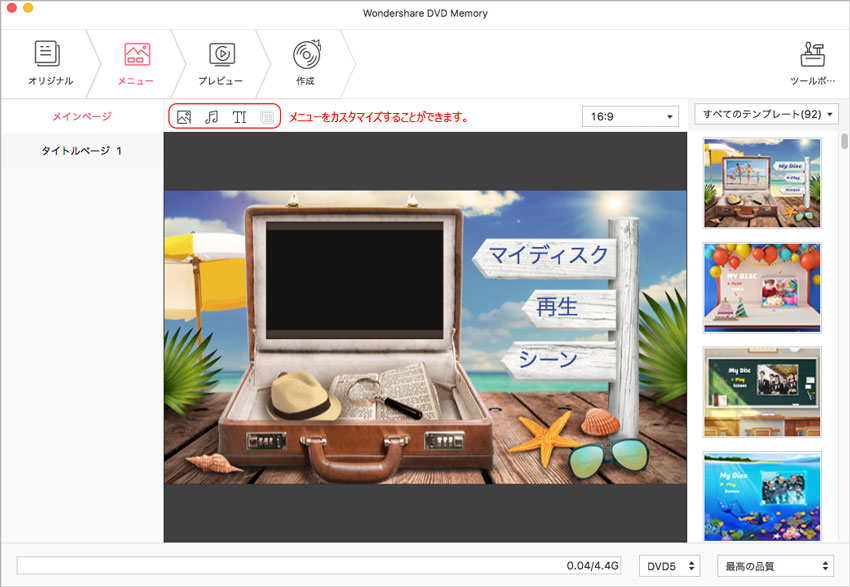
Step 5 「DVD作成」を選択し保存
最終工程のDVDに焼くという作業ですが、画面下にある「作成」をクリック。保存形式を選択し、DVDに名前を付けたらあとは「保存」ボタンをクリックするだけです。
DVDやフォルダ、ISOファイル、dvdmedia動画形式にしたり、D5/D9のDVDディスクに書き込むことも、面倒な操作をすることなく、見たままに作業をすることができるソフトです。しかもソフトの方で、二層式のDVDメディアを挿入していると自動的に二層式のDVDを作ってくれるので、面倒な確認や設定が不要です。
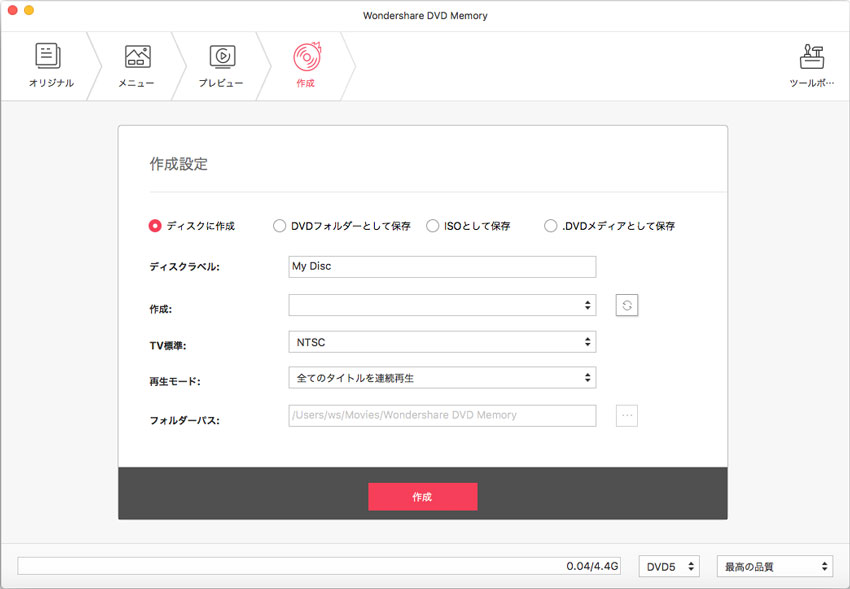
出来上がったDVDの再生も、「すべてのタイトルの再生」「選択したタイトルだけ再生」「最初のタイトルから最後のタイトルまで通して再生」の3つのモードがあり、まさに欲しい機能がすべて詰まったDVDライティングソフトなのです。すごく簡単ですね!今すぐにDVD作成しましょう。

